記事
チュートリアル
インタラクティブ ガイド
自動 mabl テストから Jira 課題を作成する方法

Thomas Lavin 氏
mabl のプロダクト マネージャー
このチュートリアルでは、失敗した mabl テストから Jira 課題 (ストーリーやバグなど) を作成する方法について詳述します。また、mabl が収集する重要な診断情報を添付して、信頼できる唯一の情報源を作成する方法についても説明します。
所要時間
読む時間 10 分
対象者
これまでに課題やバグ レポートを作成したことがある経験豊富な Jira ユーザー。
前提条件
既存の mabl アカウントを持っている。こちらから開始してください。
Jira アカウントを持っていて、Jira プロジェクト (スクラムまたはカンバン) を作成している。こちらから開始してください。
Jira Cloud 用の mabl アプリがインストールされている。その方法については、こちらのビデオをご覧ください。
ステップ 1. 失敗したテストから開始する
mabl は、エラーが発生するとすぐに警告します。チームのニーズに応じて、エラー アラートを簡単に受信するさまざまな方法があります。このチュートリアルは mabl 内から始まります。
mabl から
1. クリックすると、メイン ダッシュボードの結果ページが表示されます。
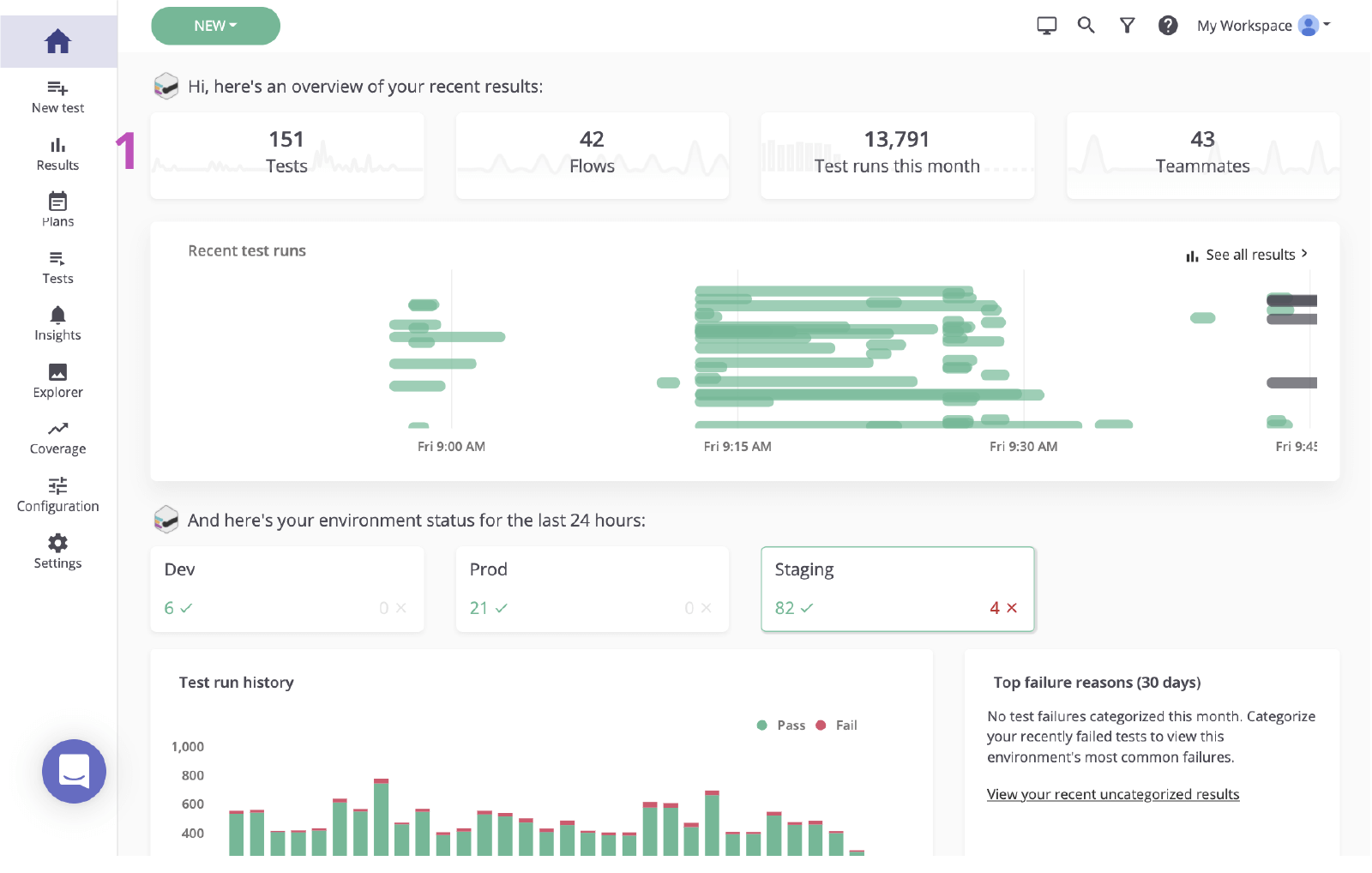
2. 失敗したテストのステータスをクリックして、エラーを確認します。
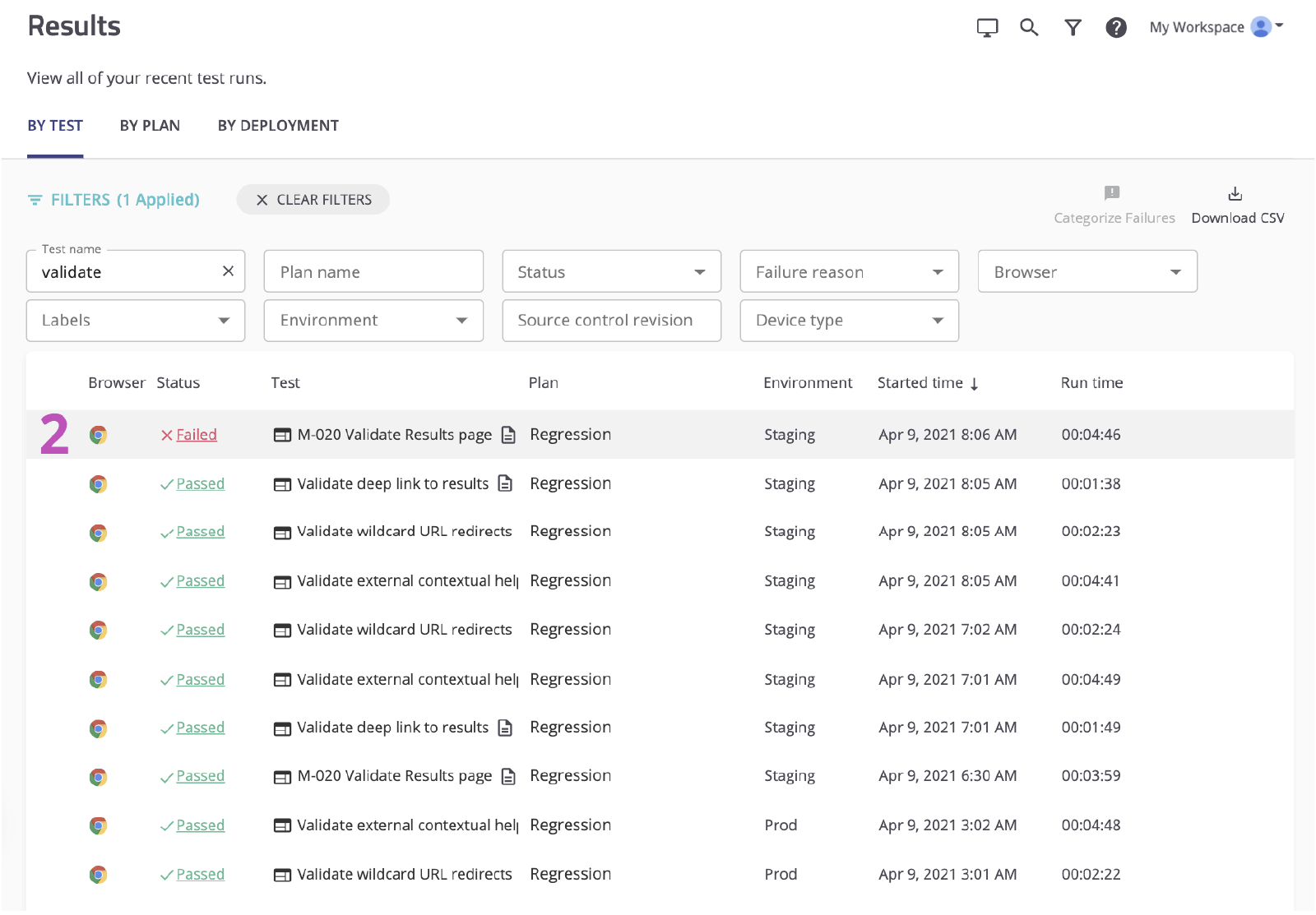
ステップ 2. 根本原因を特定する
エラーに基づいて Jira で課題を作成する前に、根本原因を特定することが重要です。mabl はエラーを報告して、可能な限り迅速に根本原因を明らかにするコンテキストを含む豊富な診断データを提供します。これには、スクリーンショット、HAR ファイル、DOM、さらにはステップの追跡などのアーティファクトが含まれます。
1. 失敗したステップを調べます。
2. スクリーンショットや DOM スナップショットなどの診断情報を使用して、変更内容を確認します。
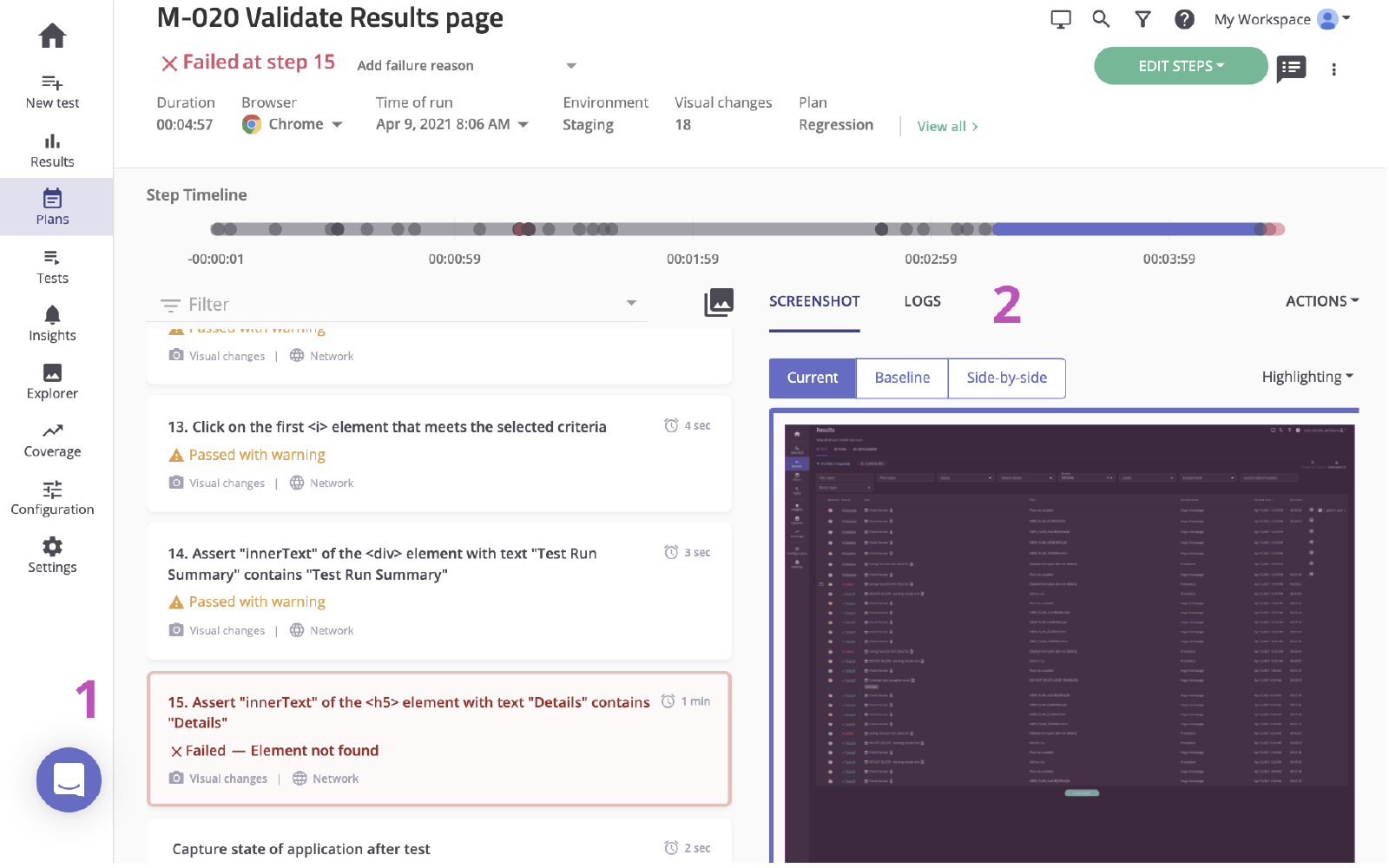
3. 原因を確認します。この場合、要素は DOM には表示されません。
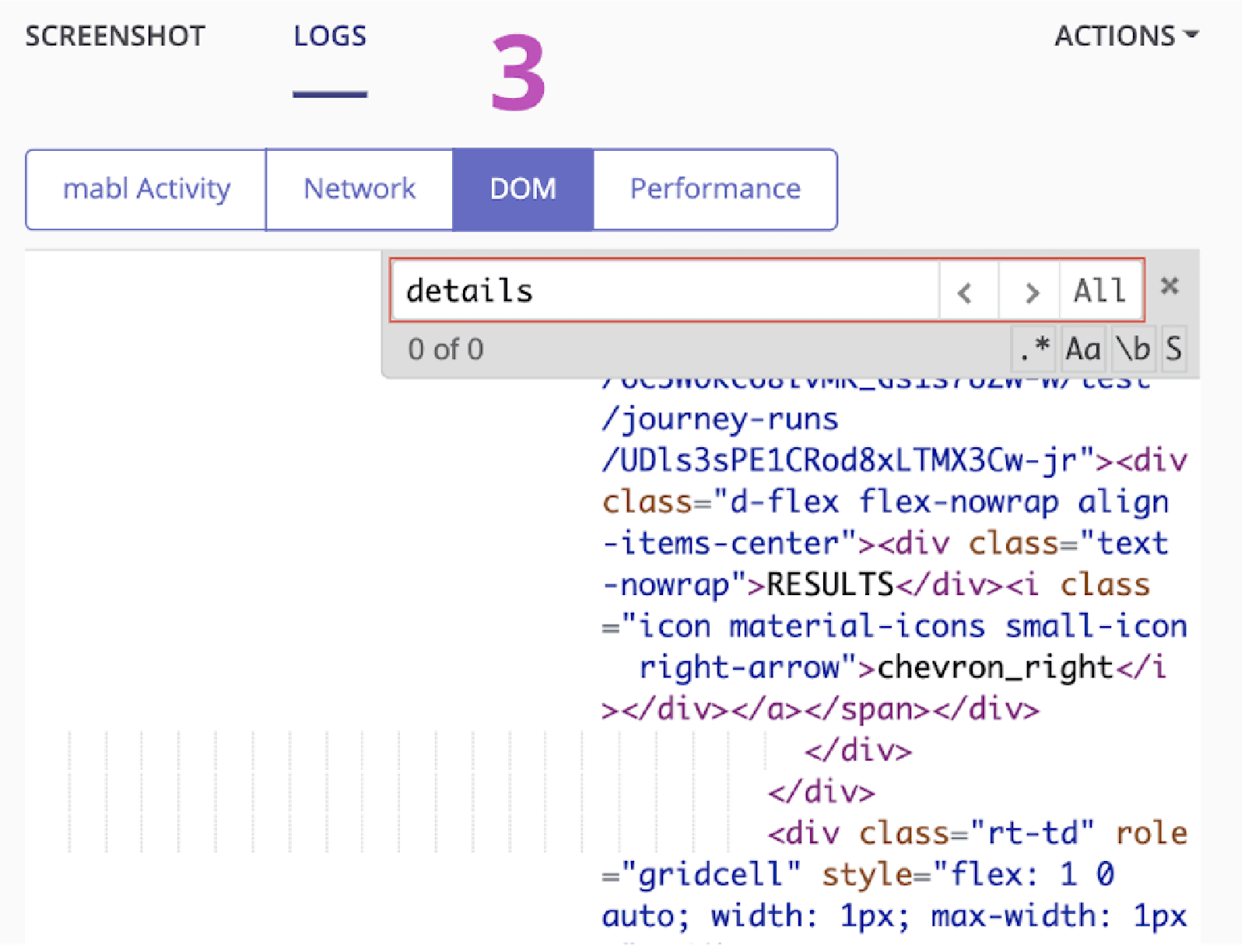
ステップ 3. Jira に送信する
数回のクリックで、直前に調査したテスト実行に基づいて Jira チケットを作成できます。この Jira チケットは、チームの信頼できる唯一の情報源として機能します。mabl は診断情報を自動で添付して、全員が同じコンテキストにアクセスできるようにします。
1. [Jira に追加] ボタン。
![[Jira に追加] ボタン、mabl](https://wac-cdn.atlassian.com/dam/jcr:e20d27d5-213d-4cf1-b7bd-70a72193653d/AWT-Step%203.1.png?cdnVersion=2656)
2. 作成するプロジェクトと課題タイプを選択します。
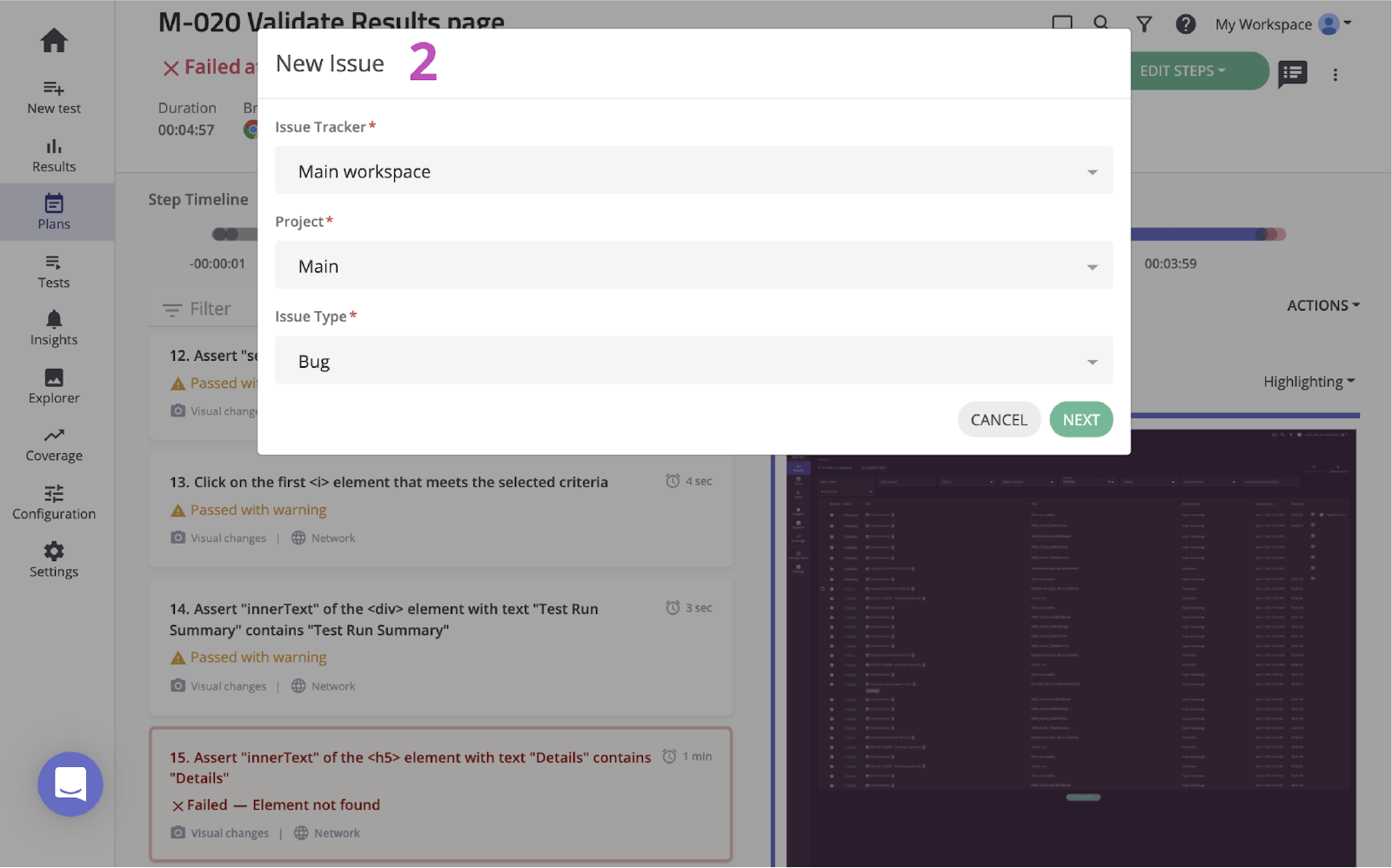
3. 要約、説明、その他の詳細を入力します。
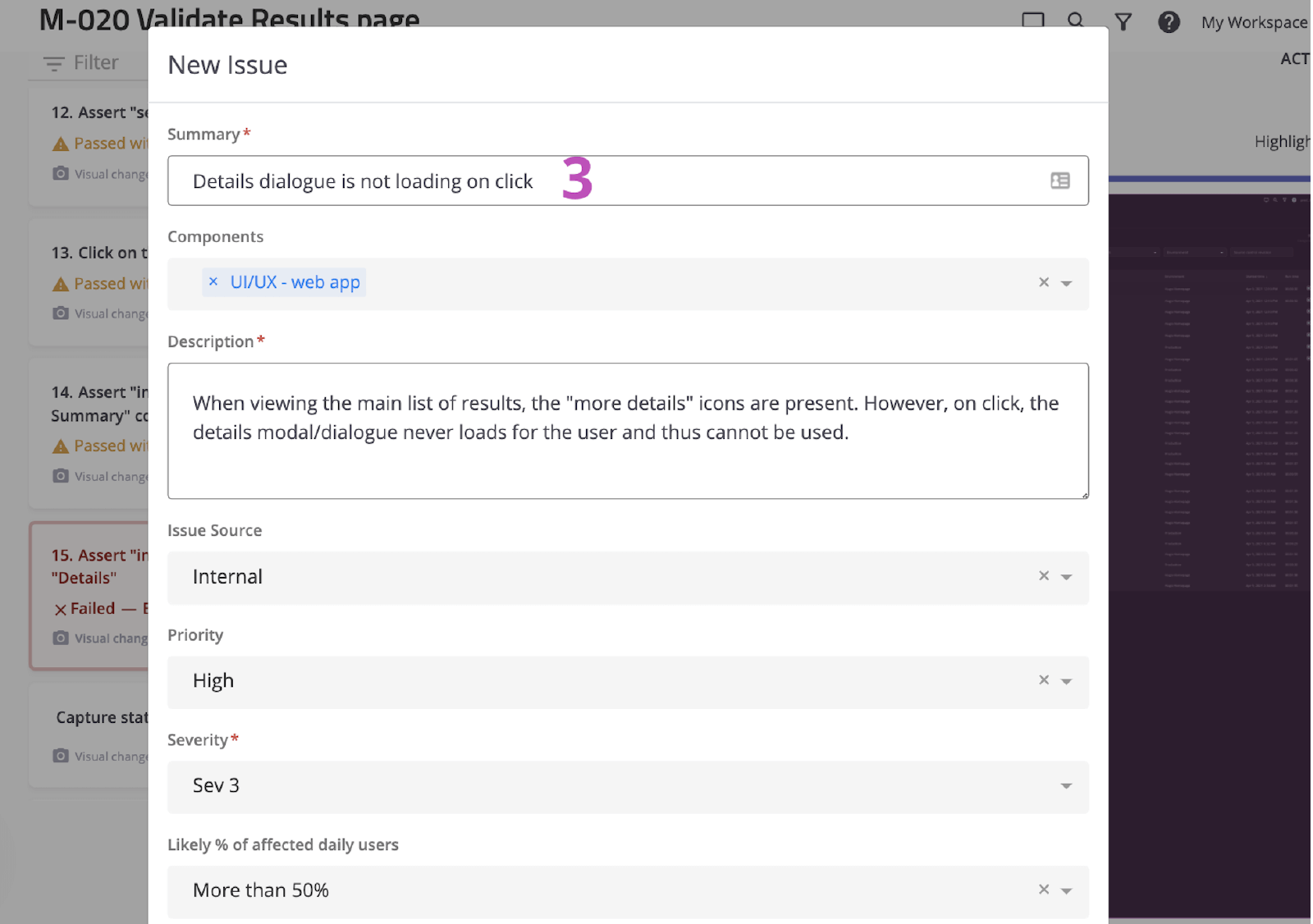
4. 保存後、新規作成した課題をクリックして Jira で開きます。
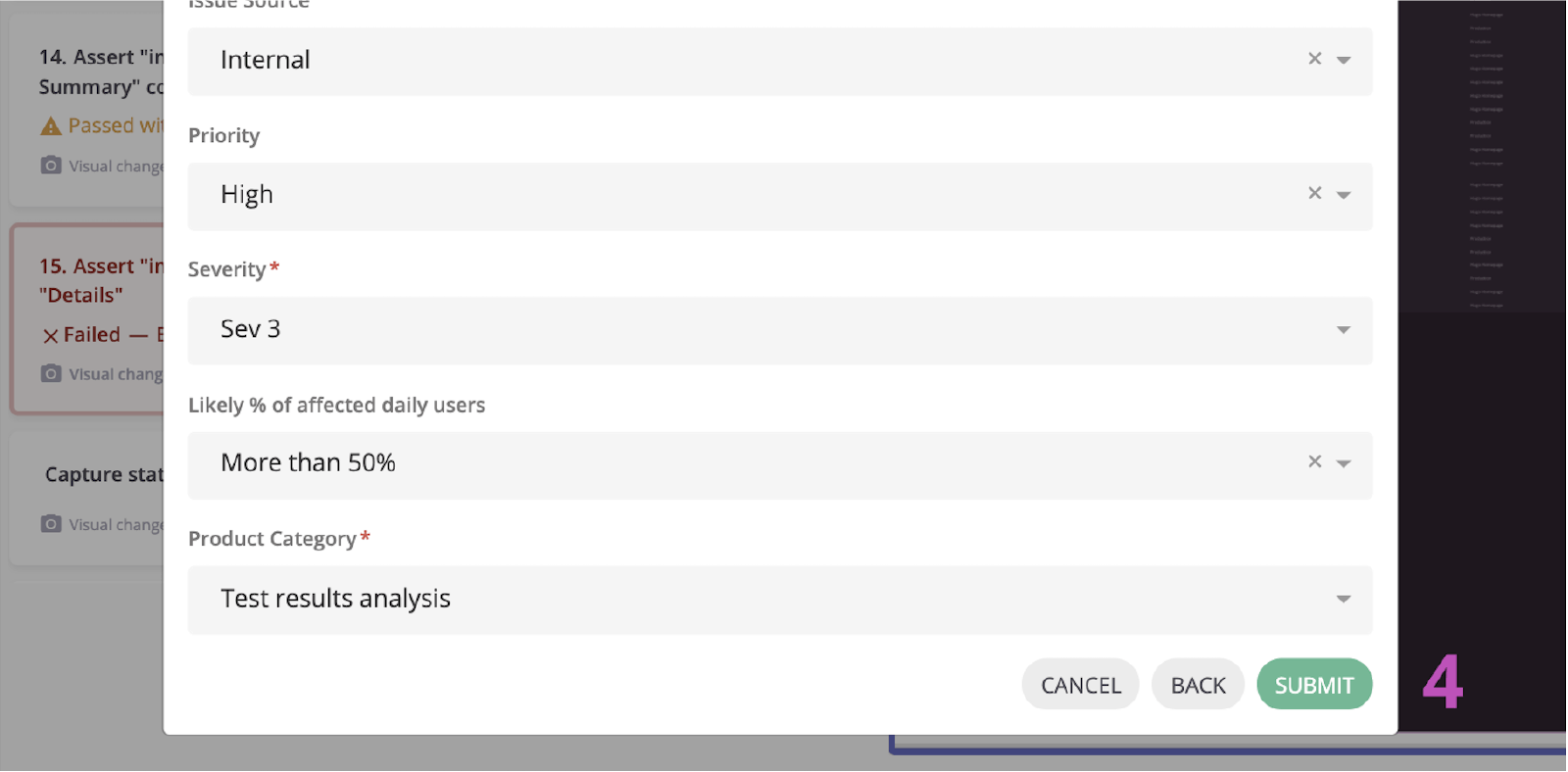
ステップ 4. 修正を実装する
課題が特定されたら、mabl が追加した診断情報を確認して、課題をローカルで検証するのが一般的です。mabl CLI またはデスクトップ アプリによって、バグを特定した同じテストのヘッドレス実行をすばやく開始できます。
1. すべての診断情報が添付されていることを確認します。
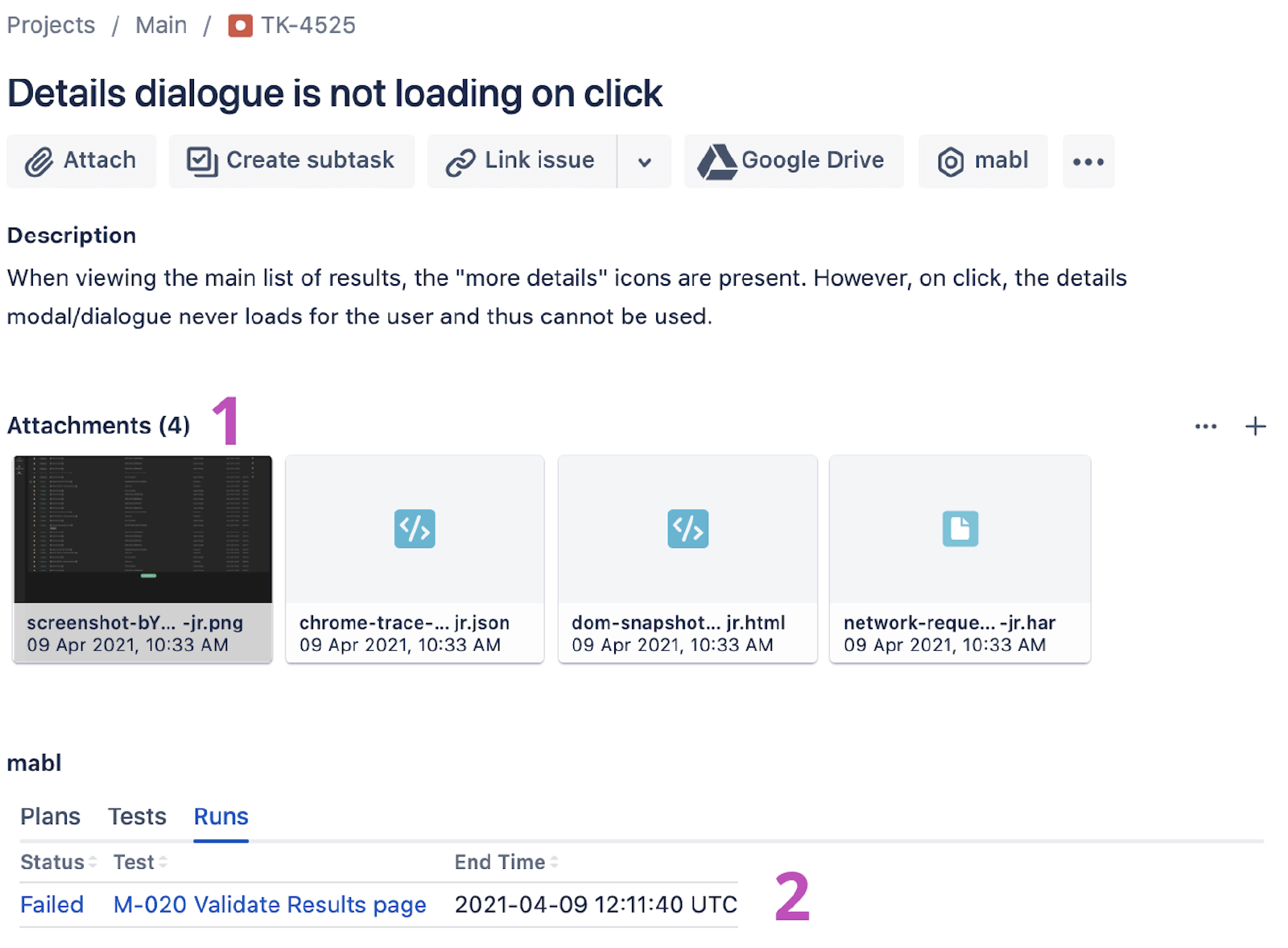
CLI から
2. リンクされたテスト実行を使用して、`-jr` で終わるテスト実行 ID を取得します。
3. `$ mabl tests run --run-id
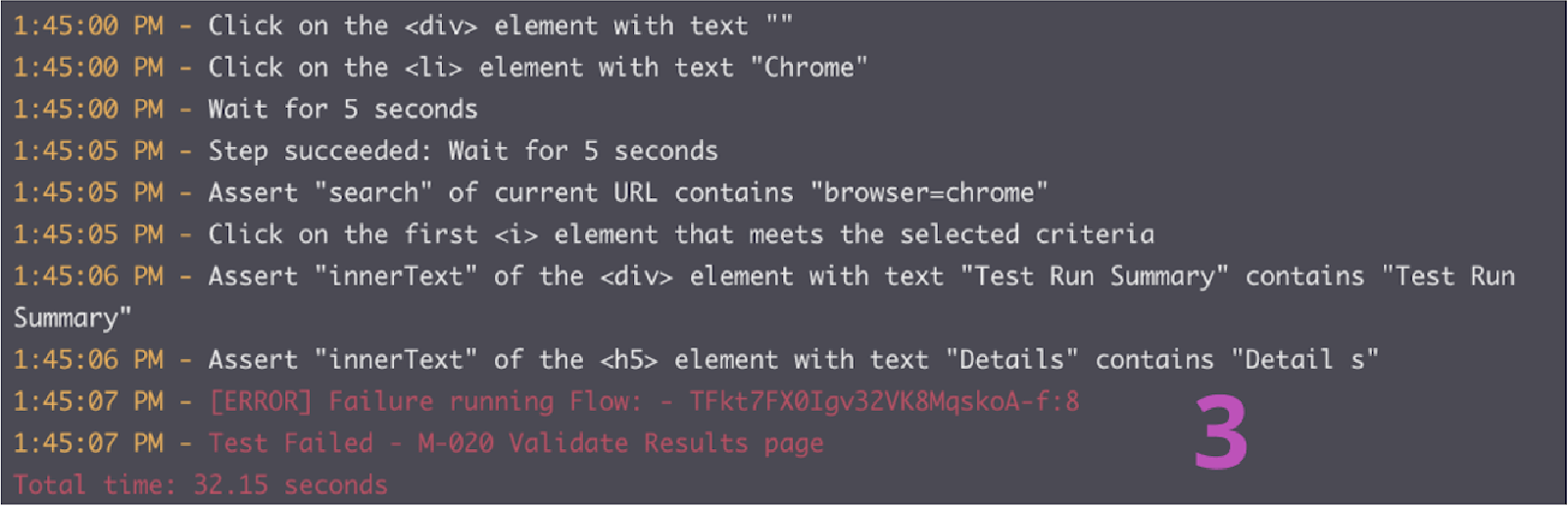
4. 修正の実装を開始します。
デスクトップ アプリから
5. mabl デスクトップ アプリでテストを見つけて開き、右側の [テストを実行] をクリックして、特定の環境や認証情報のセットなど、テスト実行に追加のパラメーターを追加します。
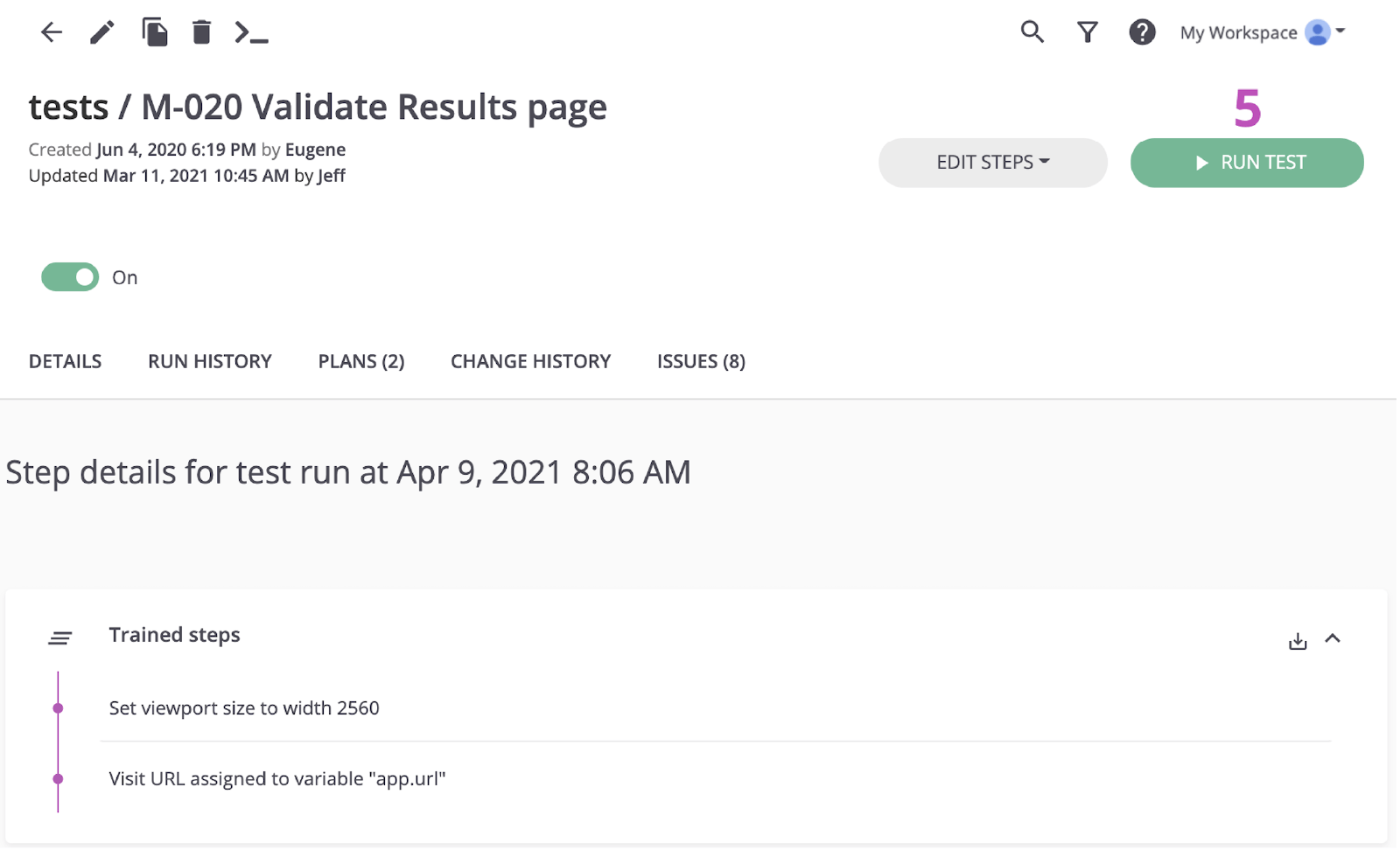
6. [Start 1 Run (1 の実行を開始)] をクリックして、ローカルでテストを開始してエラーを確認します。
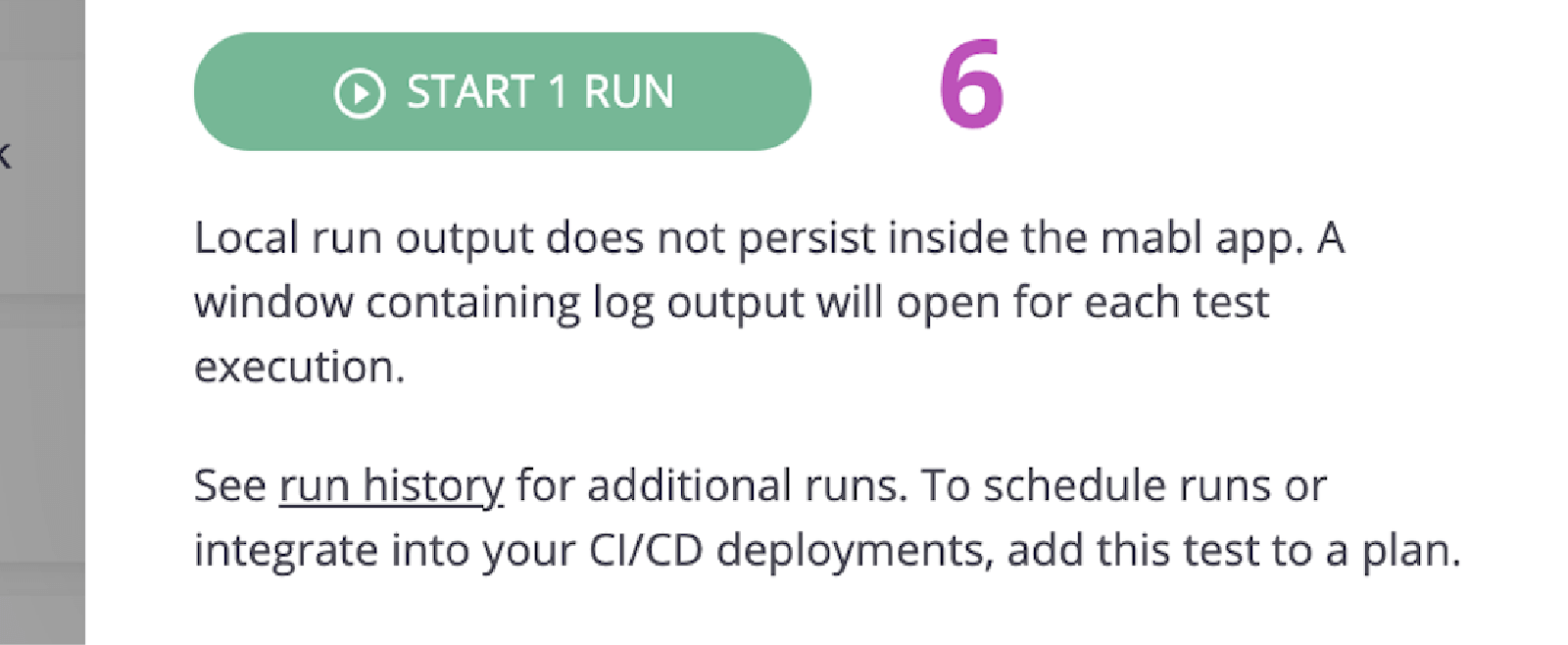
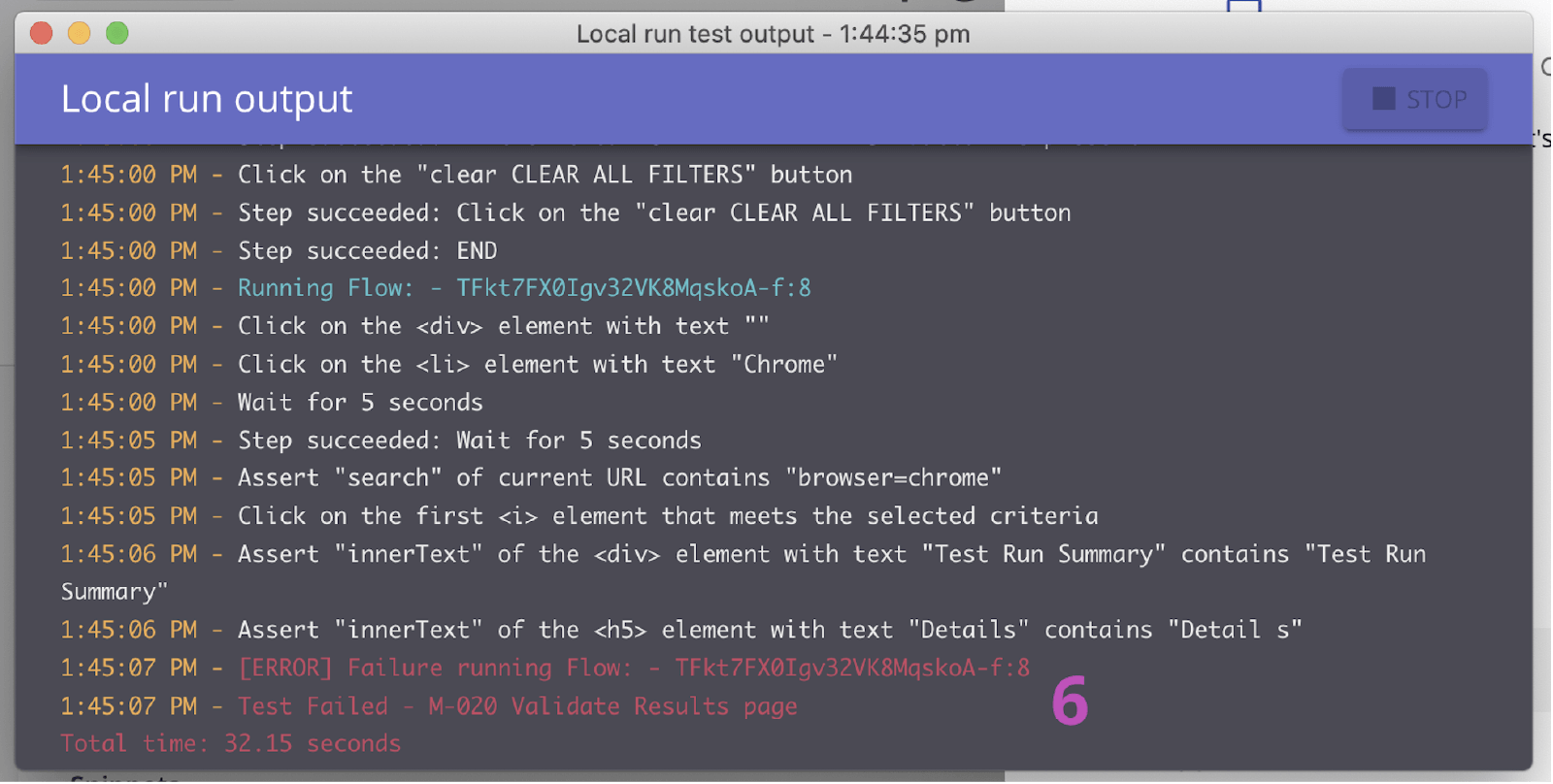
7. 修正の実装を開始します。
ステップ 5. 修正を検証する
修正が適用されたら、mabl CLI を使用して、ローカル ビルドに対してテストをローカルで実行できます。短時間で、変更によって課題が解決されたかどうかを確認できます。さらに、変更がパイプラインを移動する際に、各ビルドで mabl テストを引き続き実行できます。
CLI から
1. ステップ 5.2 と 5.3 を繰り返して、変更内容がテストに合格することを確認します。

デスクトップ アプリから
2. ステップ 5.5 と 5.6 を繰り返して、変更内容がテストに合格することを確認します。
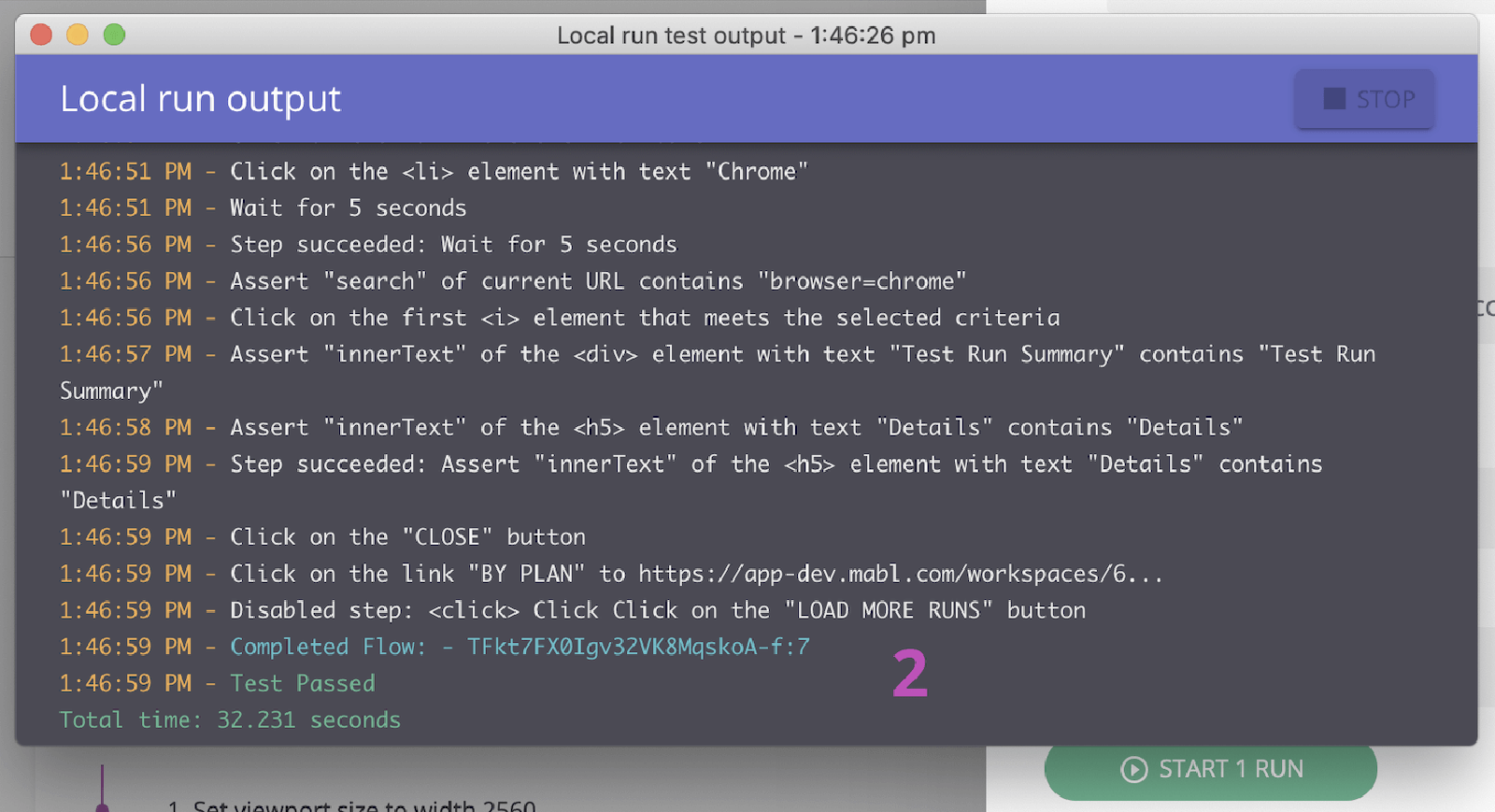
3. パイプライン全体を移動する様子を監視します。
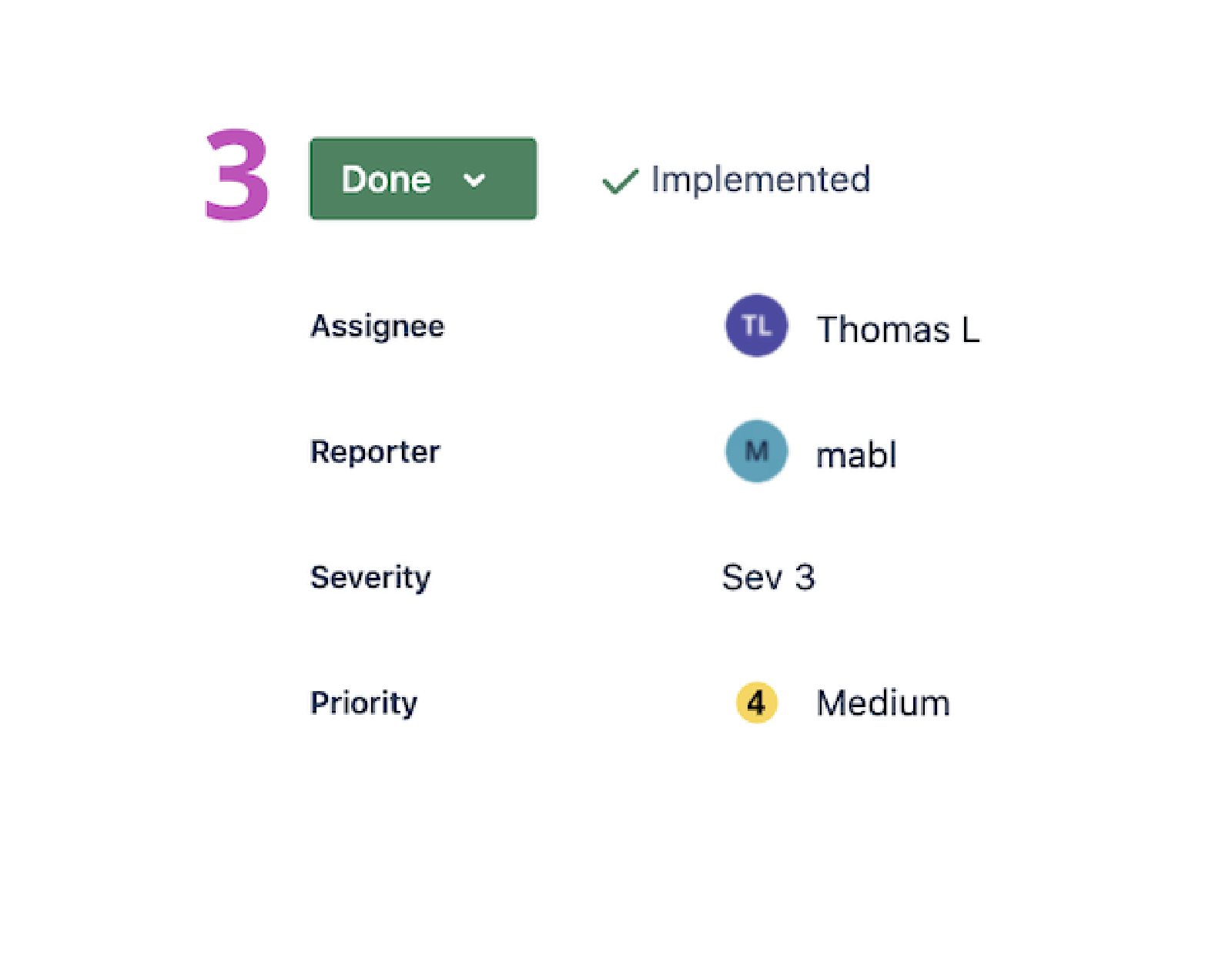
4. mabl は、課題がクローズされるとアプリ内で課題を自動でクローズします。
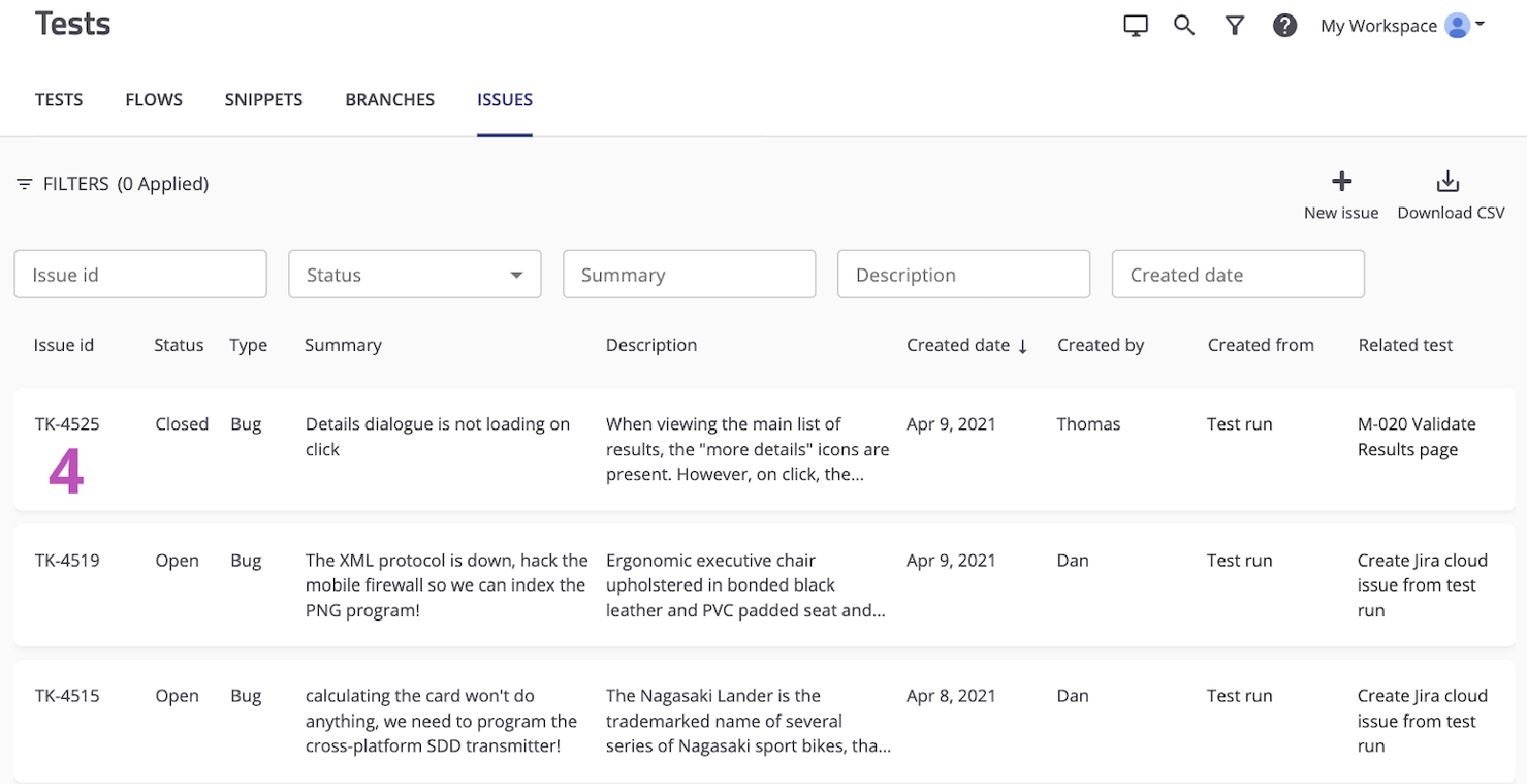
詳細については「Atlassian Open DevOps の統合」をご参照ください。
この記事を共有する
次のトピック
おすすめコンテンツ
次のリソースをブックマークして、DevOps チームのタイプに関する詳細や、アトラシアンの DevOps についての継続的な更新をご覧ください。

DevOps コミュニティ

DevOps ラーニング パス
